Hinweise zur code-taste, Sonderzeichen – Casio KL-120 Benutzerhandbuch
Seite 13
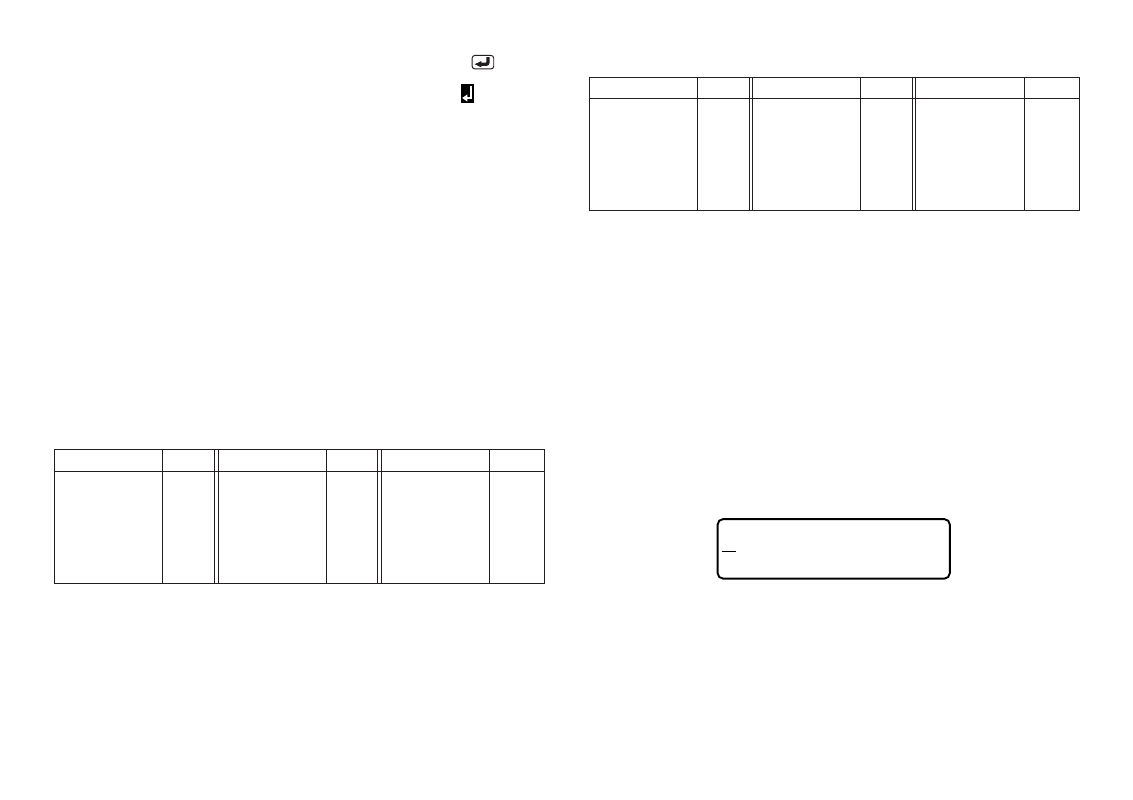
G-12
3. Wenn Sie das Ende einer Textzeile erreicht haben, drücken Sie
, um ein
Zeilenvorschubzeichen einzugeben.
•
Ein Zeilenvorschubzeichen wird im Display durch das Symbol
angezeigt.
Dieses Symbol zeigt an, wo auf die nächste Zeile umgeschaltet wurde.
•
Die maximale Anzahl der einzugebenden Zeilen hängt von der Breite des
Bands ab, das in den Etikettendrucker eingelegt wurde.
Maximale Bandbreite Zeilenzahl
•
6 mm ........................ 1
•
9 mm ........................ 1
•
12 mm ...................... 2
•
18 mm ...................... 2
4. Die Zeichen in der zweiten Zeile eingeben.
5. Um den eingegebenen Text auszudrucken, drücken Sie PRINT. Für weitere
Einzelheiten siehe Seite G-18.
Hinweise zur CODE-Taste
Die CODE-Taste ermöglicht die Eingabe der für verschiedene Sprachen
benötigten Sonderzeichen. Die nachfolgende Tabelle zeigt, welche Tasten betätigt
werden müssen, um die mit der CODE-Taste verfügbaren Zeichen einzugeben.
Beispiel: Eingabe von á.
1. CODE drücken.
2. 1 drücken.
3. A drücken.
Sonderzeichen
Durch Drücken der Taste SYMBOL kann ein Menü von Sonderzeichen
aufgerufen werden.
(Insgesamt sind 86 Sonderzeichen vorhanden.)
Eingabe von Sonderzeichen
1. Wenn sich der Cursor an der Eingabeposition für das Sonderzeichen befindet,
drücken Sie die Taste FUNC, dann 4 (SYMBOL).
•
Das im Display unterstrichene Sonderzeichen ist das gegenwärtig ausgewählte
Zeichen.
,
(
.
)
:
[
;
]
•
{
?
}
! ‘
< > << >>
<< >>
’ “
/ \
”
$
„
¢ £ Fr
¿ ¡
2. Die Cursortasten
c
,
v
,
x
und
z
verwenden, um die Unterstreichung
zum gewünschten Sonderzeichen zu bewegen.
•
Nicht alle Sonderzeichen können gleichzeitig im Display angezeigt werden.
Durch Drücken der Cursor-Tasten werden die Zeichen im Display in der
entsprechenden Richtung verschoben.
3. Nachdem das gewünschte Sonderzeichen unterstrichen wurde, drücken Sie
SET.
•
Dies ruft das Eingabefeld zurück und das gewählte Sonderzeichen erscheint
an der Stelle, von der Sie die Sonderzeichen-Liste aufgerufen haben.
Tastenbetätigung
Zeichen
Tastenbetätigung Zeichen
Tastenbetätigung
Zeichen
CODE U
Ü
CODE O
Œ
CODE P
Å
CODE A
Æ
CODE J
Ö
CODE K
Ä
CODE L
J
CODE Z
W
CODE C
Ç
CODE N
Ñ
CODE 1
´
CODE 2
`
CODE 3
¨
CODE 4
˜
CODE 5
ˆ
CODE 6
ˇ
CODE 7
°
CODE 8
/
CODE 9
˝
CODE 0
˛
■
CAPS eingeschaltet
Tastenbetätigung
Zeichen
Tastenbetätigung Zeichen
Tastenbetätigung Zeichen
CODE U
ü
CODE O
œ
CODE P
å
CODE A
æ
CODE S
ß
CODE J
ö
CODE K
ä
CODE L
j
CODE Z
w
CODE C
ç
CODE N
ñ
CODE 1
´
CODE 2
`
CODE 3
¨
CODE 4
˜
CODE 5
ˆ
CODE 6
ˇ
CODE 7
°
CODE 8
/
CODE 9
˝
CODE 0
˛
■
CAPS ausgeschaltet